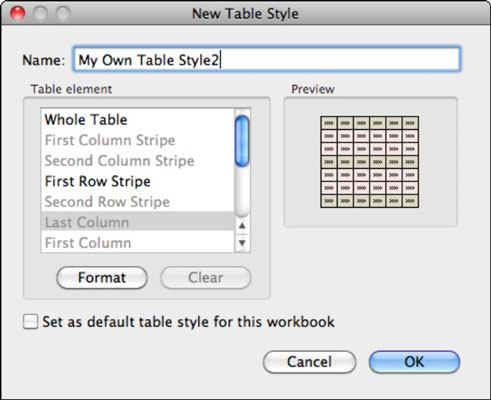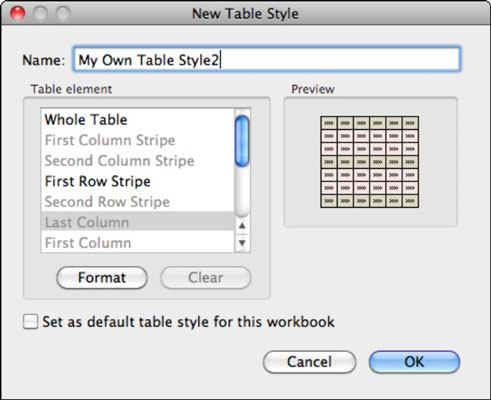„Office 2011 for Mac“ skirtų „Word“ ir „Excel“ lentelių stiliai yra nauji. Juostos lentelės stilių galerija ir submeniu leidžia labai lengvai pritaikyti puikius formatus savo lentelėms, todėl esame tikri, kad jie jums patiks.
Lentelės stiliaus taikymas „Office 2011“, skirta „Mac“.
Viskas, ką jums reikia padaryti, kad pritaikytumėte lentelės stilių, tai spustelėkite lentelę, tada spustelėkite lentelės stilių galerijoje arba jos submeniu. Parinktis Išvalyti lentelės stilių atkuria pradinį lentelės formatą. Galerijos parinkčių spalvoms įtakos turi dabartinė tema.

Naujo lentelės stiliaus kūrimas „Office 2011“, skirta „Mac“.
Programoje Word 2011 galite naudoti sudėtingą stilių dialogo langą. „PowerPoint“ neleidžia kurti naujų lentelių stilių. Parinktis sukurti naują lentelės stilių yra „Excel“ pomeniu Lentelės stiliai apačioje. Pasirinkus šią parinktį, rodomas dialogo langas Naujas lentelės stilius. Naudodami Excel naujo lentelės stiliaus dialogo langą, turite žinoti štai ką:
-
Pavadinimas: įveskite naujo lentelės stiliaus pavadinimą.
-
Lentelės elementas: pasirinkite, kurį lentelės elementą norite formatuoti arba išvalyti.
-
Formatas: atidaromas antrinis dialogo langas su pasirinkto lentelės elemento šrifto, kraštinės ir užpildymo formatavimo parinktimis.
-
Išvalyti: išvalo pasirinkto lentelės elemento formatavimą.
-
Nustatyti kaip numatytąjį šios darbaknygės lentelės stilių: jei pasirinksite šią parinktį, dabartinis lentelės stilius bus taikomas visoms naujoms lentelėms, kurias sukuriate aktyvioje darbaknygėje.
Jei pritaikote temą pritaikę lentelės stilių, temos spalvos ir šriftai nepaisys lentelės stiliaus. Tiesioginį formatavimą lentelei galite taikyti net pritaikę stilių ar temą.